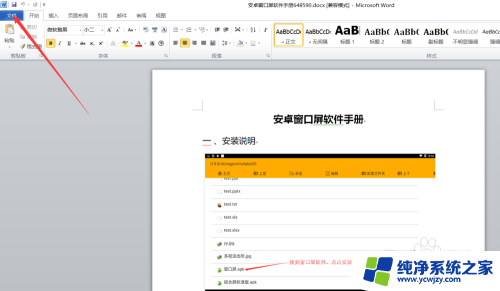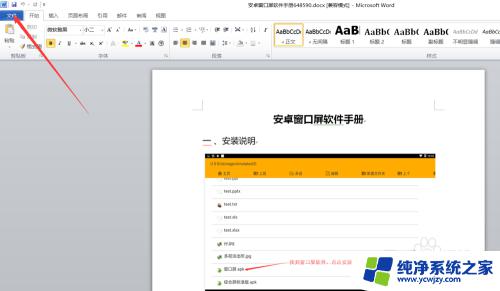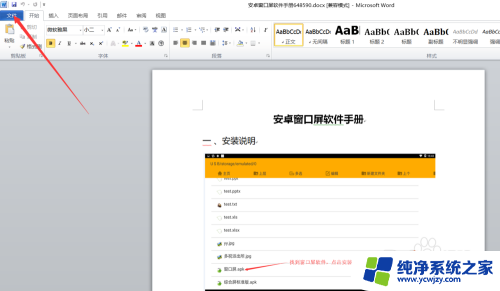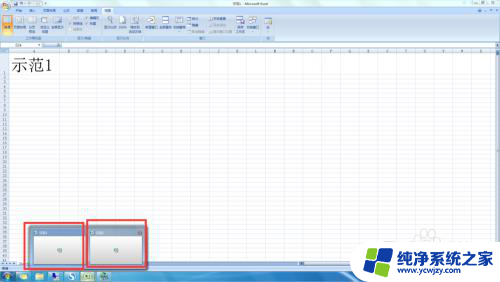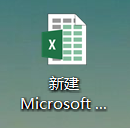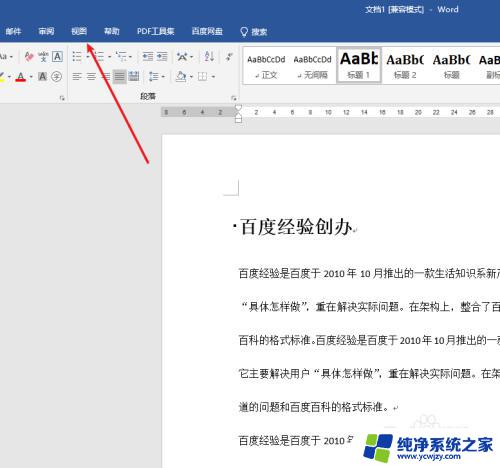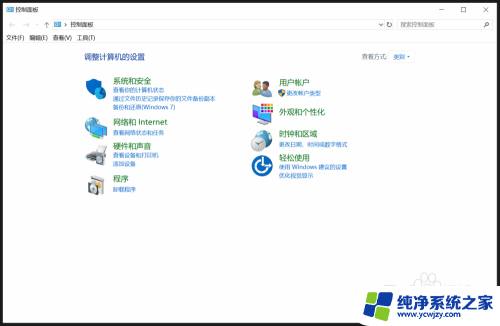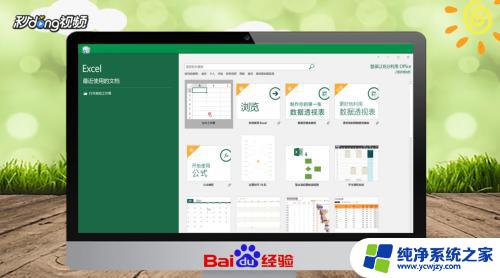多个文档在一个窗口显示 怎样在Word中设置同时打开多个文件只有一个窗口
更新时间:2023-12-05 10:42:57作者:jiang
在日常工作中,我们经常需要同时处理多个文件,比如在Word中编辑多篇文章或者整理多份报告,每次打开一个文件都会在任务栏中出现一个窗口,给我们的工作带来不便。在Word中是否有办法可以同时打开多个文件,但只显示一个窗口呢?答案是肯定的!Word提供了一种便捷的设置,可以让我们在一个窗口中同时查看和编辑多个文件,大大提高了工作的效率。下面我们将介绍如何在Word中实现这一功能。
具体步骤:
1.在电脑上打开word文档后,点击功能区的文件选项,如图。
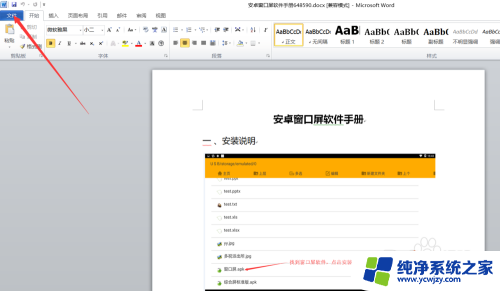
2.点击后,在文件列表界面点击选项,如图。

3.点击后,在弹出的word选项界面点击高级,如图。
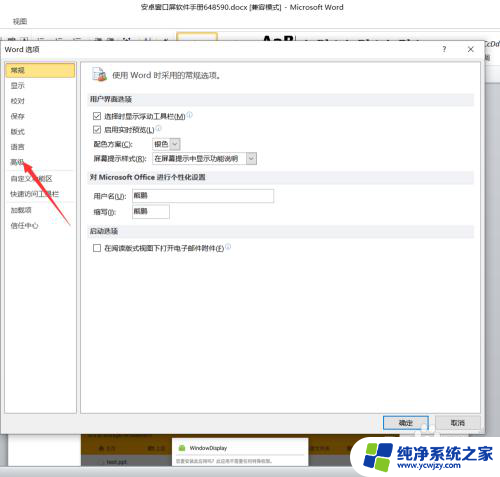
4.点击进入高级显示界面后,点击取消在任务栏中显示所有窗口选项并点击确定,如图。
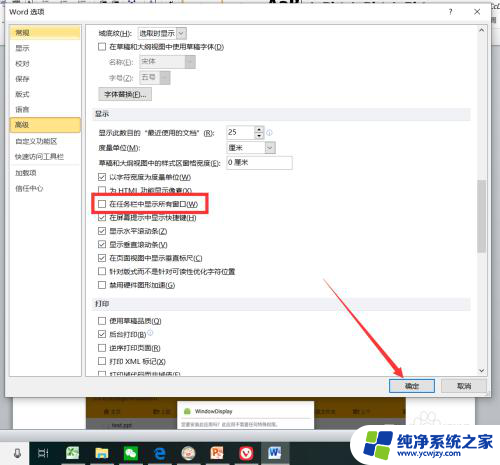
5.设置完成后,我们打开多个word文档。可以看到所有的文档偶在一个窗口中显示了,如图。
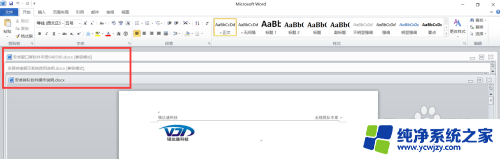
这就是多个文档在一个窗口中完整显示的所有内容,如果您遇到相同的情况,请参考本文所述的方法进行处理,希望对大家有所帮助。